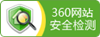三星q470怎么样 三星q470性能及测评
随着科技发展,电脑行业已经达到了空前都未有过的盛世状态,三星这个手机界的大品牌都开始做起了电脑,其实不单是三星这一个品牌,好多品牌也是兼容性的进入了电脑行业。电脑走进了千家万户,许多用户在选择的时候都面临困难,如今电脑众多,实在容易挑花眼,三星有一款不错的电脑很受大众的关注,下面我们就一起来看一下三星这款q470究竟如何吧!
三星q470性能
三星Q470搭载第二代英特尔智能酷睿i3/i5处理器,采用最新Nvidia GeForce GT650M高性能主流独显,满足用户对于3D高清视频、图形编辑和3D游戏的需求。500G-1TB超大硬盘可存储更多精彩。同时,三星Q470选用三星高品质 锂电池 组,拥有长达7小时的使用时间,提供给用户更加靠谱的续航保障。
除性能升级之外,三星Q470 笔记本电脑 还在外观设计、一键应用、音效等方面均有显著提升。凭借差异化特色全力打造出产品的舒适化应用,再一次彰显了一切以满足消费者需求为己任的核心产品研发目的。
三星q470外观设计
在外观方面,三星Q470笔记本电脑独有的机身支架设计,更易贴合用户的使用姿势和习惯。同时,机身支架还能给笔记本提供更好的散热性能。据了解,此款设计在国内笔记本市场当中尚属首例。另外,三星Q470笔记本电脑的屏幕采用“10mm窄边框”设计,使得整机面积更加紧凑精致,也在一定程度上拓展了用户视野,视觉体验更加广阔舒适。
除此之外,三星Q470笔记本电脑还拥有8 段亮度调节背光键盘,无论白天还是黑夜均可轻松融入环境,为用户带来良好的触控体验。同时,为方便用户在黑暗环境中正确、快速插拔外接设备,三星Q470笔记本电脑还在键盘左侧USB接口方位安装了 指示灯 ,人性化的设计再次令工作效率瞬间激增。
三星q470易用键盘
三星Q470笔记本电脑的另一大特色就是在键盘设计方面,拥有众多物理按键,只需一键便可享受迅捷、简易的操作体验。
1) 中英文一键切换:三星Q470独有的中英文输入一键切换功能符合国人输入习惯,令即时沟通更加方便快捷,一键即达。
2) Fn 锁定键:启用了Fn Lock锁定键,等于一直帮用户按着Fn 键,当用户想使用快捷键进行设置时,只需按F1~ F12 一个键便可执行操作命令,简单便捷。
3) Share 一键共享:能够自动通过无线网络实现两台笔记本之间的文件共享,让用户之间数据交换变得简单、快捷,大幅提高娱乐和工作效率。
4) LED 屏幕一键 开关 :三星Q470笔记本电脑在屏幕右下方,提供了一个屏幕开关按键,避免不合时宜的隐私泄露;而在听歌等不需要屏幕的情况下,这种关闭电脑屏幕模式,还可有效延长续航时间。
5) 智能延时关机:在键盘左上方还设有AUTO按键,通过自主设定,可在用户指定时间或下载文件完毕后 自动关机 ,这是一种非常具有实用价值的应用设计。
三星q470震撼音效
出色的 JBL 音效也是三星Q470笔记本电脑注重应用的体现之一。不同于传统笔记本电脑,三星Q470笔记本电脑采用专业的JBL高保真立体声音效系统,其富有张力的音频表现,能够带给用户更加逼真的包围式震撼视听享受。三星Q470笔记本电脑还设置了屏幕分屏功能,使屏幕内容分屏显示,带来更方便的多媒体编辑应用,让用户在“一心两用”的时候也能得心应手。同时,三星Q470笔记本电脑的外观也精致细腻,共分白、粉、银灰三种颜色,整体设计考究精美,14寸的主流型号,供不同消费者选择。
三星q470从各方面来看都是一款不错的笔记本电脑,它的性能可以满足广大消费者的需要,它的外观设计也会让许多人都一见倾心,包括它的键盘,操作起来也都可以似行云流水般,再配上它令人震撼的音效,三星q470这款笔记本电脑堪称完美。三星研发的这款笔记本电脑确实给人们带来
三星r18风扇怎么清理 三星r18风扇清理过程详解
使用笔记本电脑的朋友们都知道,笔记本的散热不是很好,在使用一段时间之后就会有很大的“嗡嗡”的响声,而且CPU也经常会超负荷运行,这主要有两个原因,第一就是散热风扇坏掉了;第二就是风扇及散热口灰尘太多,无法散热了。一般风扇不容易坏,都是第二种情况造成的。小编个人的电脑是三星r18,这款笔记本相信很多小伙伴都在用,大家也都遇到过风扇散热不好的情况。下面小编就来喝大家分享一下拆机清理风扇的过程。
首先,工具:电脑清理套装或者刷子, 清洁剂 ,清洁布,螺丝刀一套,吹风机, 镊子 (可有可无)。平常说磨刀不误砍柴工,选几把合适的螺丝刀真是非常重要,那种电子设备用的小螺丝刀还是不大好用,因为后面的螺丝有很多上的很紧,一不小心搞滑丝就彻底麻烦了。最好用那种把粗的螺丝刀,不费力气也不容易滑丝。
拆卸过程:
1、拆后面板,电池。
拿掉电池,把笔记本反过来,下面垫上鼠标垫,免得刮坏钢琴漆。把背面所有的螺丝全部拆掉,背面的螺丝总共有三种,拆卸的时候要注意记清楚螺丝的种类和部位,并且最好分类摆放,免得组装的时候少了多了螺丝都不是好事情。
2、拆内存条,硬盘, DVD 。
把内存条上面的盖(右下角)拿掉,如果你自己加装了内存条,即上面的那一条,就拆下这个内存条,如果没有,就不用拆这个内存条了,拆这个内存条是因为这个内存条正好压在风扇的铝壳上面,那个铝壳设计很有趣,也是为增加内存条散热用的。
硬盘盖(左下角)不好拿下来,要用力按住然后往下推,跟打开手机后盖一个样子,打开后可以看到硬盘。硬盘上那个黄条是 密封条 ,提醒你保修期内损毁此黄条就不保修硬盘了,我早已过了保修期,无视之,如果你还没有过保修期又想拆,那么提醒你小心先把黄条一侧打开,不用弄烂了。
然后是拆卸硬盘,照着图示方向用力向左推,就可以顺利卸下硬盘。卸硬盘的原因是硬盘插在主板的硬盘插口上,如果要拆下主板的话得先把硬盘拆下来,不然的话卡住主板可能会导致板损机亡的惨痛后果。拆DVD非常简单,把正中间的螺丝拆掉后直接向外一拉就可以了。要注意的是,拆完DVD后会发现DVD下面还有两个螺丝,把这两个螺丝也拆下来。
3、拆 显示器 信号线
这个信号线连接着屏幕,拆卸屏幕之前先拿掉它。这个头旋转一下然后用力向外拉就可以拿掉了。一定要旋转后向外拉。具体旋转多少度,凭手感。个人经验,用镊子还不如用手。
4、拆键盘
左ctrl,空格键正中间,↓键下方。这三处地方有三个卡扣。卡扣拆卸顺序是从一边到另一边,不能从中间开始,否则容易别坏键盘。我是从左边开始的,按住ctrl键,向里观察找到小缺口和那个卡扣,用最小号一字螺丝刀插进小缺口,把卡扣向下顶回去,同时螺丝刀口向上翘,将左侧键盘翘出来。
然后再用一个小号螺丝刀顺着键盘边缘向右滑动到ctrl键与空格键中间的位置,防止键盘落下,把这个螺丝刀当做一个别子放在那里,再用另外一个螺丝刀把空格键下的卡扣卸下。相同办法,卸下↓键的卡扣。三个卡扣卸下后将键盘往上抬起,键盘就可以卸下了,注意不要抬起太高,因为键盘下面还有一个键盘排线连在主板上,小心谨慎免得拉断。拆排线看下一步。
5、拆键盘排线和触摸板排线。拆屏幕下方隔板
排线结构比较细小,一般人不知道排线是怎么安装的而不知所措。看到左侧排线口红方框了吧,里面有个黑黒的长条,那个是压条。排线口是“口”字型的,下面的一横是在水平面上的,上面的一横就是那个红方框里的那个黑条,可以向上掀起来,排线插到那个“口”字里,然后按下黑条,排线就卡死了。
拆排线的方法就是用螺丝刀或者手,把黑条向上掀开,然后一拉排线就卸掉键盘排线了。右侧那个是触摸板排线,形状较小,不过安装方式跟键盘排线一个样,也是把上面白条向上掀开,然后向外一拉就好了。
拆完键盘排线和触摸板排线后,就可以拆屏幕下方的四个螺丝了,三大一小。拆完螺丝后屏幕下方那个壳就可以取下了。拆这个壳的时候,友情提示,屏幕请扳到接近180度位置。
6、拆屏幕
拆掉第五步的壳之后会看到屏幕是由两个螺丝固定在下面板上的,同时左侧屏幕的排线插在主板上,右侧有一根长长的信号线穿过键盘下方的小窟窿安装在背面的内存条旁边的主板上,这根线就是第三步拆的那根屏幕信号线啦。先把这条长长的连着屏幕的信号线拆下来,很简单的不叙述。
屏幕排线很容易拆,屏幕排线是垂直向下插在主板屏幕插口上的,排线上有一个黑色 胶布 粘成的尾巴,拉着这个尾巴竖直向上用力就可以把排线拆掉,力量也不要太大,不是还有一根线压在左侧螺丝下面呵呵。然后把两个固定屏幕的螺丝拆下。慢慢向上拉就可以把屏幕拆掉了。
7、拆下面板上盖,拆主板。
屏幕拆完后,这个盖就没有螺丝固定了,直接用螺丝翘起就可以完整拿下了,拿下后就可以看到整个主板。不得不吐槽,垃圾的主板非常薄。主板由四个螺丝固定在外壳上,就是图中四个画圈的位置,这四个固定螺丝标志是一个大白圆圈,外面一个箭头。
拆完螺丝后,就可以把主板拿下。注意的是主板右侧那根线,是连着喇叭的音频线,这个线头是插在主板上的,如果你能拿下来,就拆下来,如果你拿不下来,那没办法了,拆主板的时候小心在意,不要把线拉断,拆完主板后会看到下面的喇叭,是由两个螺丝固定在底板上的,卸掉喇叭整个主板就被分离下来了。
拆主板的时候注意先向上拉起然后往右推。没有卡扣,不过,音频插口,USB插口,软盘插口和电源线插口分别卡在底壳上,拆主板的时候注意。
8、拆风扇
把主板反过来就能看到整个主板概况了。那个风扇一眼可见,灰尘多的要死。下面黄铜里包裹的就是CPU了。拆卸风扇,有六个螺丝,这六个螺丝的位置要顺着风扇下面的铝壳寻找,不要漏了。下面六个红圈圈里。可以看到风扇线是插在主板上的,可以拔下来,拔下来后就可以把风扇拿下来了。
9、清洁
拆掉风扇后,可以看到铝壳是卡在风扇外壳上的,用螺丝刀把几个铝制卡扣敲开,就可以把风扇拆开了,然后用刷子,吹风机,清洁布等一众清洁工具干吧。
以上就是三星r18的拆机清理风扇的过程,内容很详细,相信就算是新手也很容易学会。清理完风扇之后,按照步骤将拆下来的东西一一反装回去,装的过程要注意喇叭线和排线的 插头 要插好,这样就大功告成啦!不过再清理风扇的时候还是要先检查一下风扇,看看风扇有没有损坏,如果有,那就换新的吧!不然即使清理了也还是不能解决问题。风扇的使
- 上一篇:三星r25好不好 三星r25评测 2023/12/22
- 下一篇:三星q470怎么拆机 三星q470拆机教程【步骤】-武汉市江 2023/12/22




 ICP备0013086303号-3
ICP备0013086303号-3